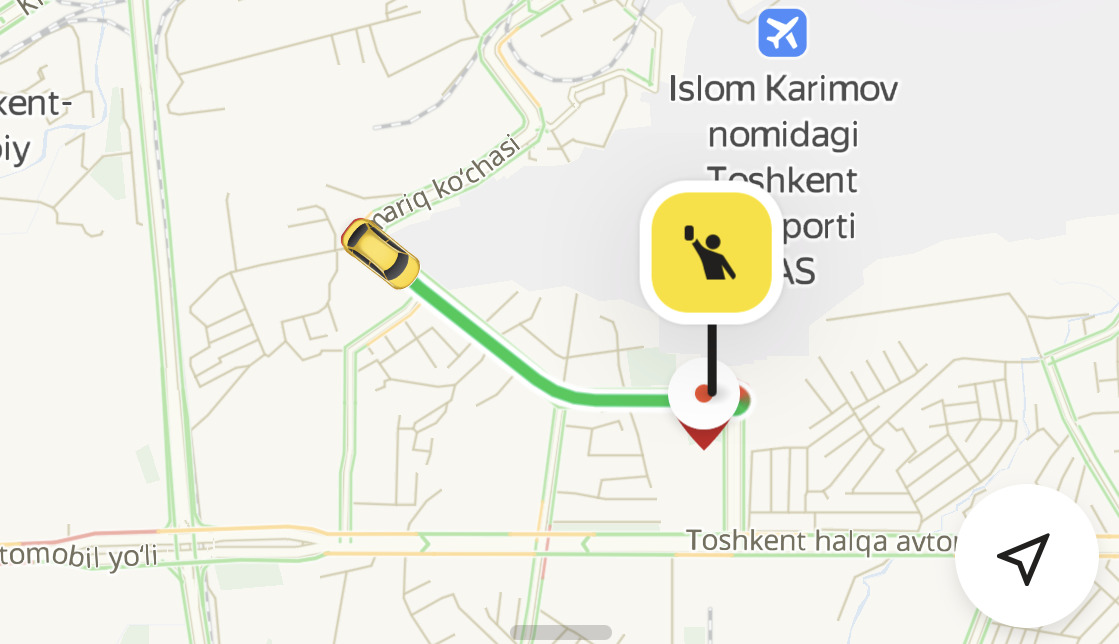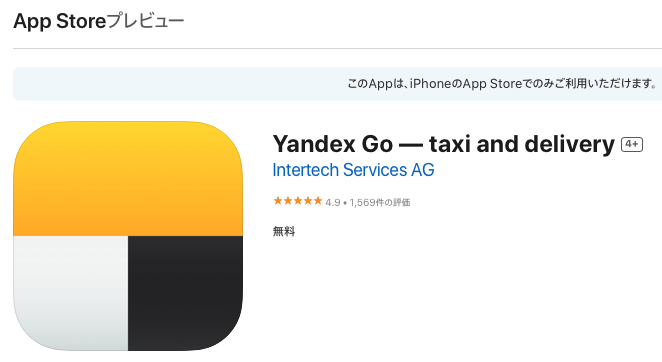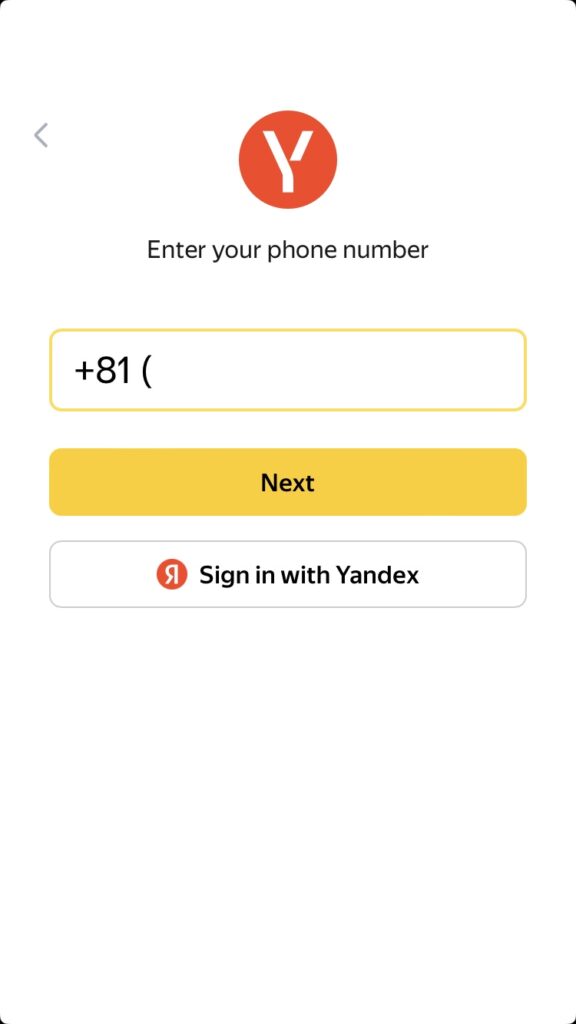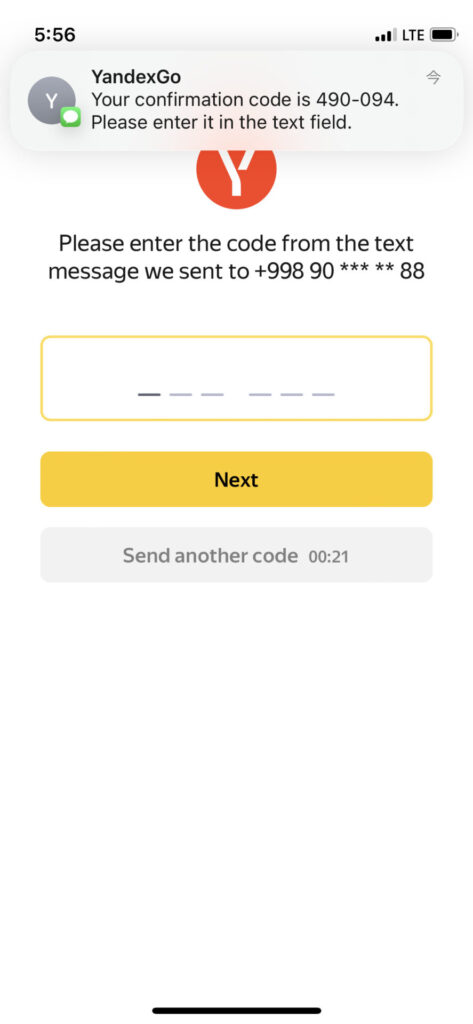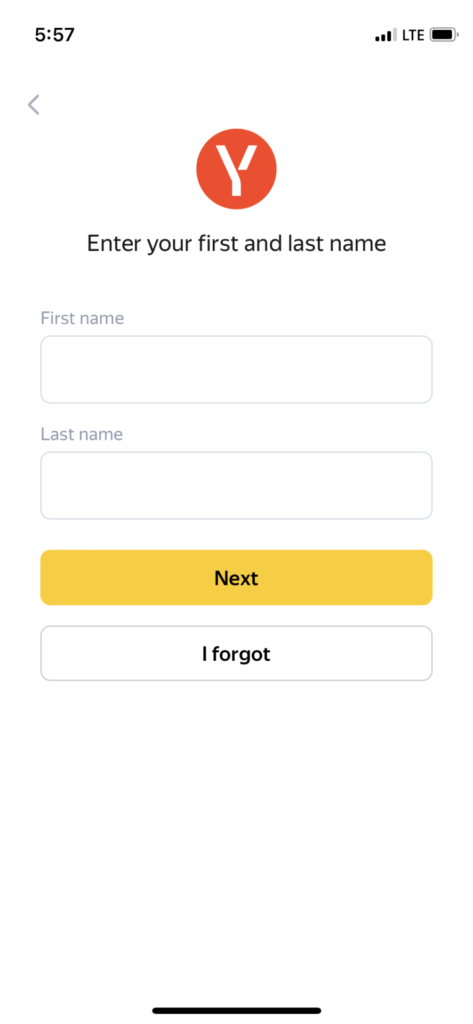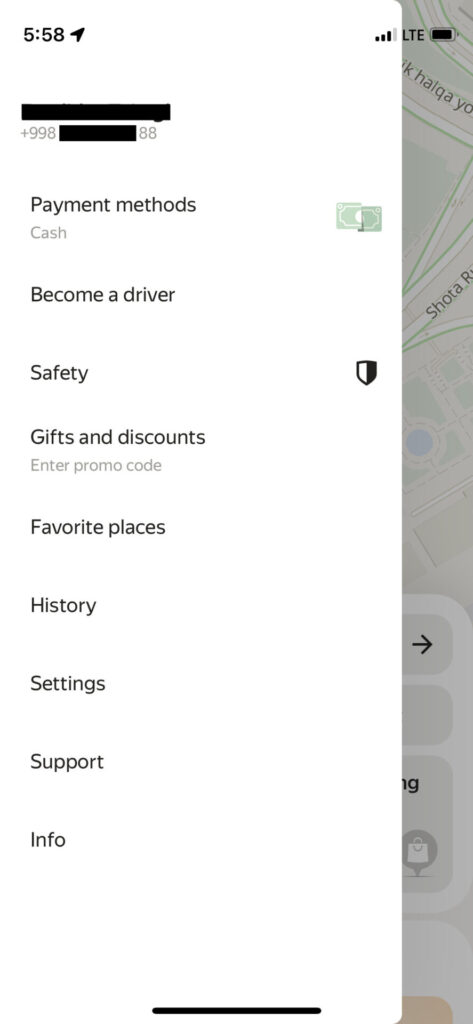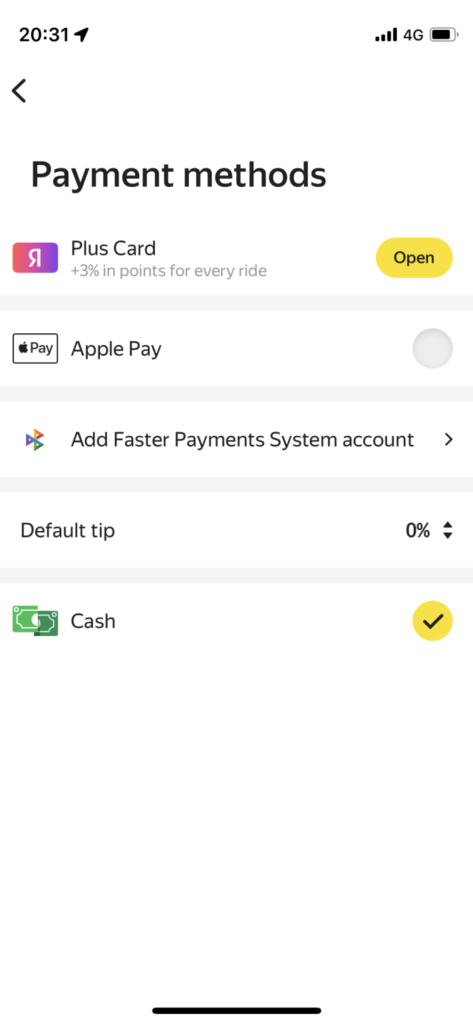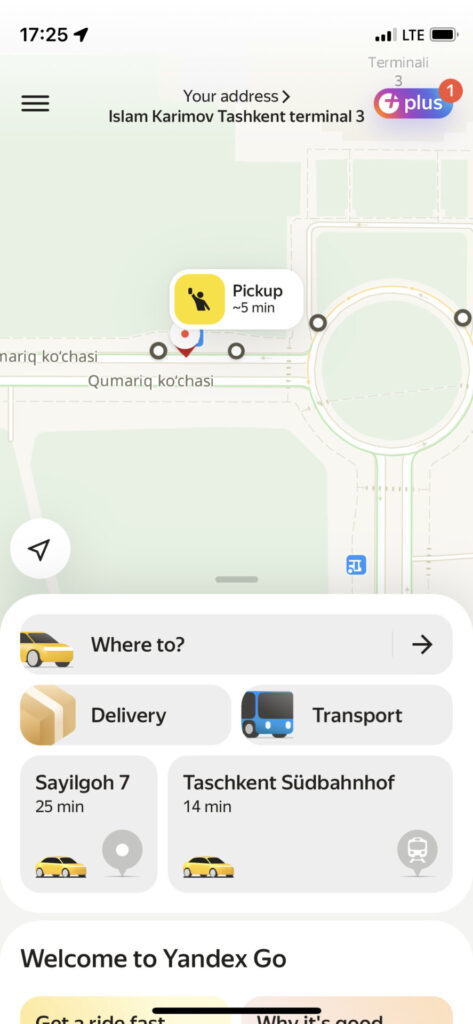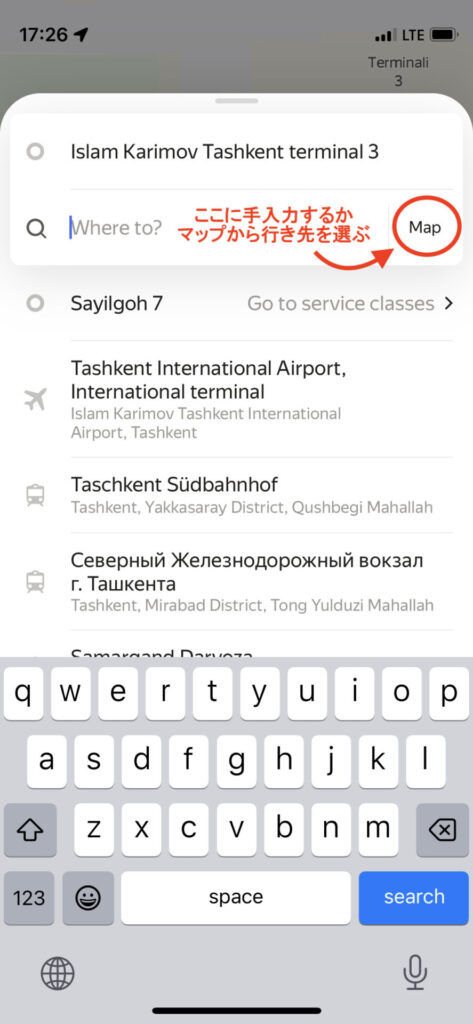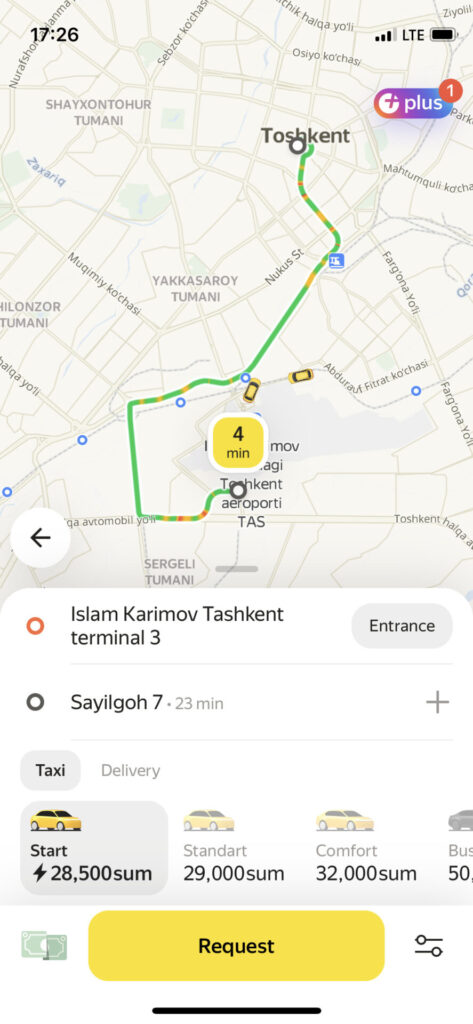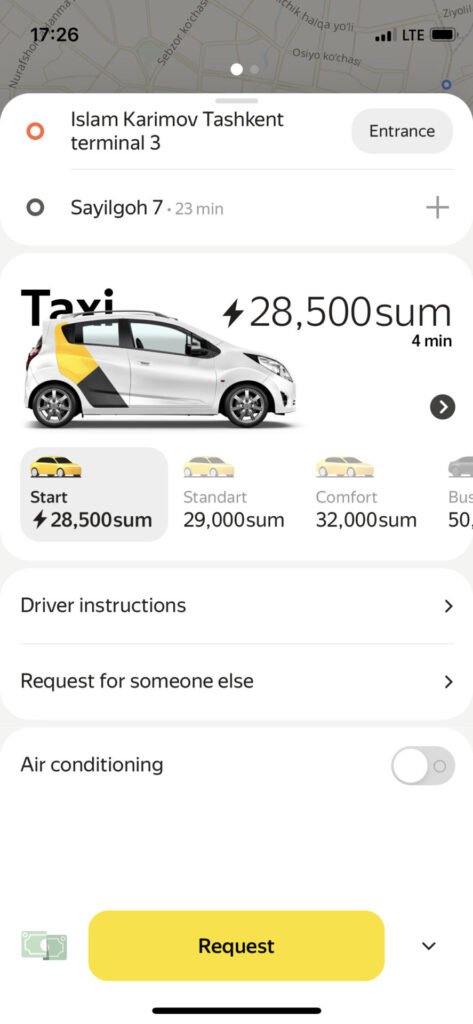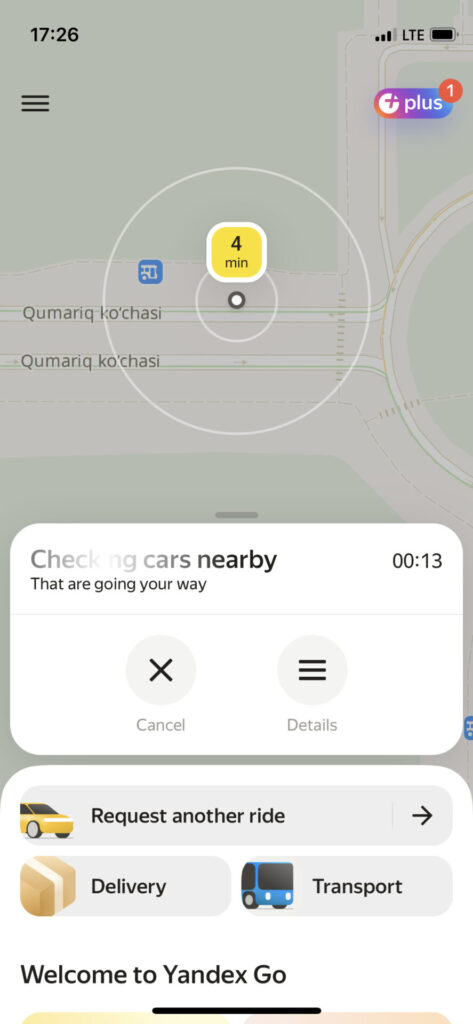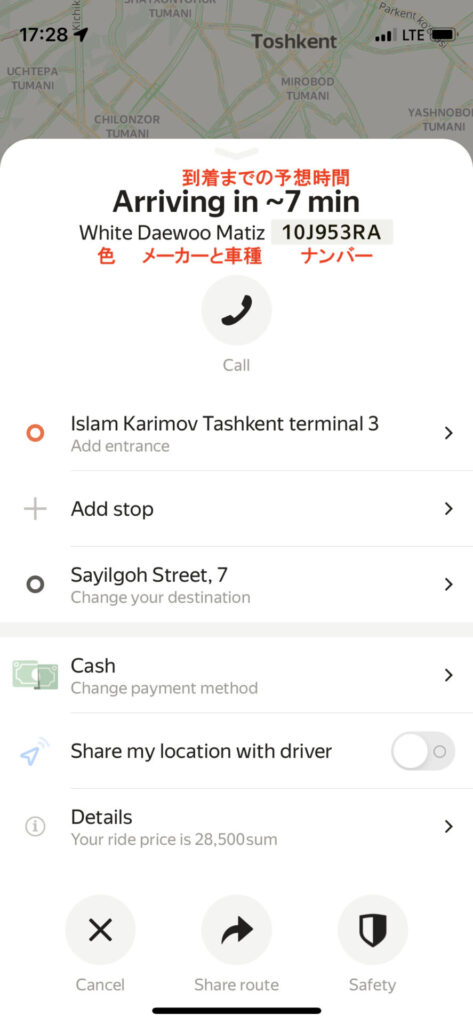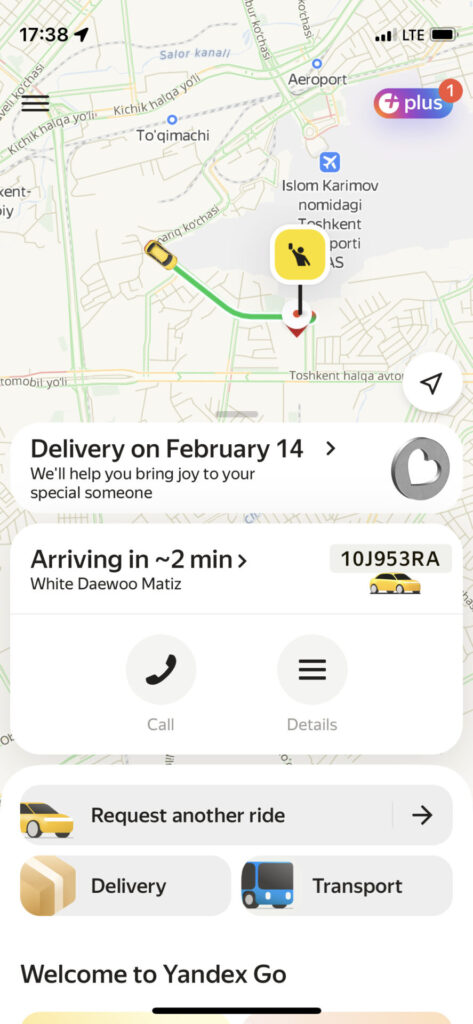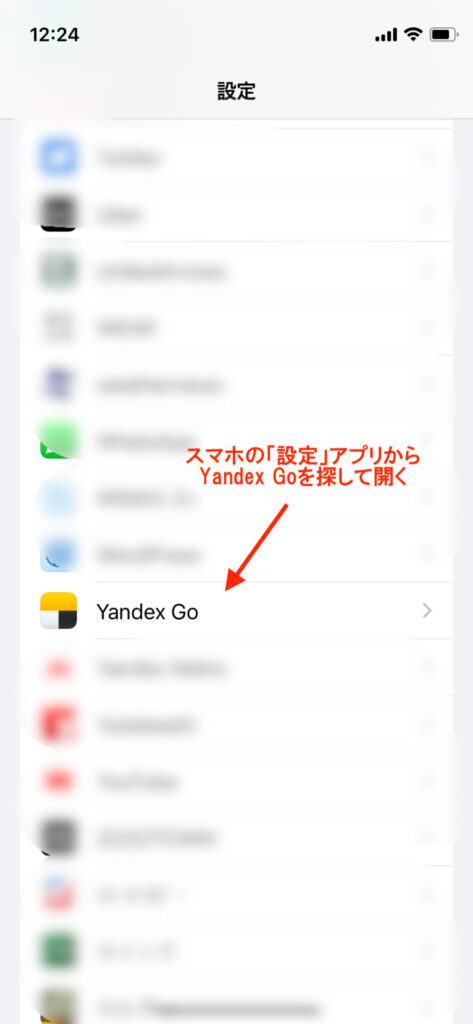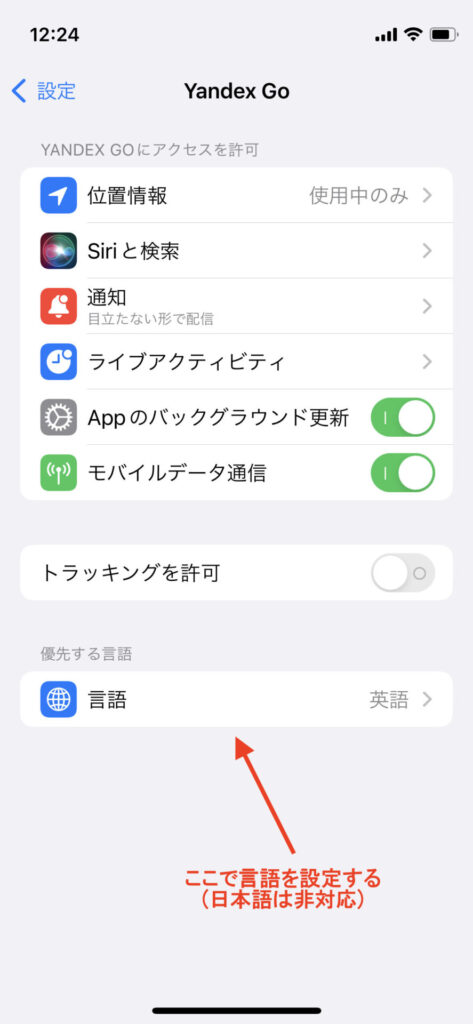外国、特に英語が通じにくい国でローカルな交通機関を使うのって難しいですよね。
僕も含め、現地の交通機関のハードルは高く感じる人が多いはず。そんなときに便利なのがタクシー配車アプリですね。
この記事では、ウズベキスタンをはじめとする旧ソ連諸国や、セルビアなどの旧ユーゴスラビア諸国で便利なタクシー配車アプリ「Yandex Go」について紹介していきます。
僕も実際にこのYandex Goを使って、ロシア語が全くわからない中、快適かつボッたくられることなしにウズベキスタンの首都タシケントの街をスイスイ移動したので、そのときのスクショをもとに紹介して行きます!
広告

Yandex Goとは
Yandex Goとはロシアの会社が開発・運営しているタクシー配車アプリで、以下の国々で利用できます。(アルファベット順)
- アルメニア
- ベラルーシ
- エストニア
- ジョージア
- キルギス
- カザフスタン
- ラトビア
- リトアニア
- モルドバ
- セルビア
- ウズベキスタン
- ロシア
ロシア版Uberなどとも言われている通りで、タクシーの配車やフードのデリバリーができます。(僕はタクシー配車でしか使わんかったけど)
ダウンロードしてアクティベート
Yandex GoはAppleのApp StoreやGoogleのGoogle Play Storeからダウンロードできます。ダウンロード自体は無料です。
画像引用:App store
画像引用:Google Play Store
ダウンロードできたらSMS認証を行う必要があります。渡航先でアクティベートするなら、現地で電話番号付きのSIMを購入してSMSを受信できるようにしておく必要があります。(僕がウズベキスタンで使った時はこのパターンです)
日本にいながら日本の電話番号でも認証できるようですが、最近の国際情勢の影響から、一筋縄ではいかないようです。(アプリをロシア語に設定すればできるという情報もありますね)
最近はeSIMを利用して現地で携帯を使えるようにする人も多いと思いますが、そういう場合は日本の電話番号での認証になるのかな?僕はまだeSIMでYandex Goを使ったことがないので、なんとも言えませんが、日本の電話番号で認証するならロシア語設定で試してみてください。(無責任!)
僕はiPhoneユーザーなので、これ以降iPhoneの画面で使い方を解説していきますね。(スクショ画像が全部縦長なので見辛さご容赦ください!)
アクティベートの方法ですが、まずアプリを立ち上げたら左上の「三」メニューをタップし、一番上の「Enter phone number」をタップします。
タップすると電話番号を入力する画面になるので、ここに電話番号を入力し、黄色い「Next」をタップします。
すると認証コードを入力する画面に変わります。数秒から十数秒で先ほど入力した電話番号宛にSMSで認証コードが送られてきますので、その認証コードを入力して、黄色い「Next」をタップします。
次の画面で名(First name)と姓(Last name)を入力し、黄色い「Next」をタップします。
次の画面でプライバシーポリシーに同意するレ点を入力し黄色い「Accept」をタップすれば、アクティベートは完了です。
ホームに戻ってまた左上の「三」メニューをタップすれば、一番上に、登録した名前と電話番号が表示されていると思います。
支払い方法の設定
ホーム画面左上の「三」メニューを開き、上から2つ目の「Payment methods」をタップすれば、支払い方法を選ぶことができるので、お好きな方法をお選びください。
僕は現金を選びましたが、Apple Payを利用すればVISAとかMasterも支払い方法に登録できるのかな?
具体的な使い方
続いては具体的な使い方を解説していきます。
アプリを開くと、自分が今いる位置にピンが立った画面が表示されます。
まずはピックアップしてもらいたいところにこのピンを立てます。ピンを動かすというよりは、マップを動かす感じですね。この日、僕はタシケント国際空港の国内線ターミナルに降り立って、帰国の前にタシケント市内を少し観光しようと思っていたので、国内線ターミナルの前のバス停付近でピックアップしてもらおうと、ここに立っていました。
ピックアップポイントにピンを立てると、「Where to?」と箱が出てくるので、そこをタップして目的地を入力します。文字で入力してもいいですし右端の「Map」をタップすれば地図上でも目的地を選択することができます。
行き先を入力し「Done」をタップすると、地図上にルートが表示され、また画面下には、車のグレード別に料金が表示されます。選んでいる車のグレードのうち一番近くにいる車の到着予想時間が黄色い四角に表示されます。
この画面の下半分を上にスライドすると、車の情報が大きく表示され、車の形を確認したり、ドライバーさんに何かリクエストを入れることができたり、はたまた自分ではない誰か別の人のためにタクシーを呼んであげるなんてこともできます。
乗りたい車が決まったら、「Request」をタップします。すると近くにいるそのグレードの車を探して呼んでくれます。車が見つかると画面が切り替わり、到着までの予想時間、車種、色、ナンバーが表示されます。
この画面を下に下げると、地図上でもその車の位置を確認することができます。
地図上の位置と実際の車の位置には多少タイムラグがあるので、実際の車は地図上の車よりも早く自分の前に現れたりもします。「あ、もうきてたのか」なんてことも。
指定した場所にそれっぽい車が来たら、アプリ上に表示された車種や色、ナンバーなどで確認し、自分でドアを開けて乗り込みます。特にドライバーさんに何かを確認されることもなく、乗り込んだらさっさと出発します。
指定場所に到着したら、支払いを済ませて下車しましょう。スパスィーバ(ありがとう)も忘れずに!
言語設定
言語設定は、Yandex Goアプリからではなく、スマホの「設定」アプリから行います。
ここでロシア語や英語などの言語に切り替えることができます。残念ながら日本語は非対応ですが。
使ってみた感想
以上、ウズベキスタンで活用したYandex Goについて紹介してきました。
やっぱり、言葉の通じない国で行き先を事前に指定してタクシーを呼べるというのは本当に便利ですね。行き先をうまく伝えられるかどうかを心配する必要がありませんからね。それに事前に料金がわかるのも安心です。
あと一つ、Yandexを大きな武器として使えるシーンが、白タクシーの運転手に絡まれた時。「この紋所が目に入らぬか!」と言わんばかりに画面を見せつけると、「んだよ、ちぇ」と引き下がってくれたりします。(それでもなお、What Yandex? Ah?と絡み続けてくるドライバーもいましたがね)
このように明瞭会計で便利なアプリなので、ぜひ、ウズベキスタンなど対応している国に渡航されるときにはインストール活用してみてくださいね!
広告